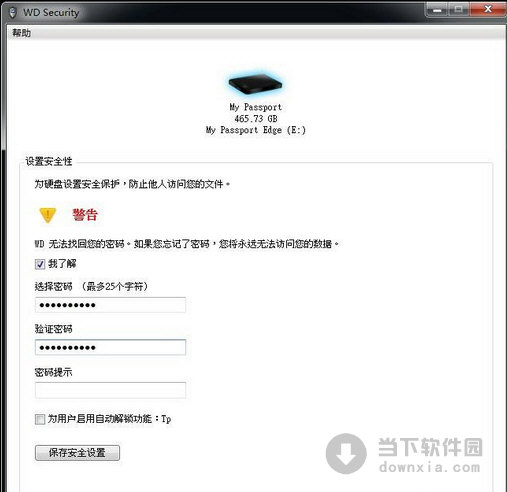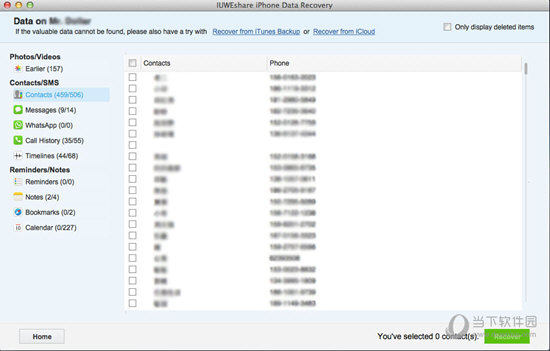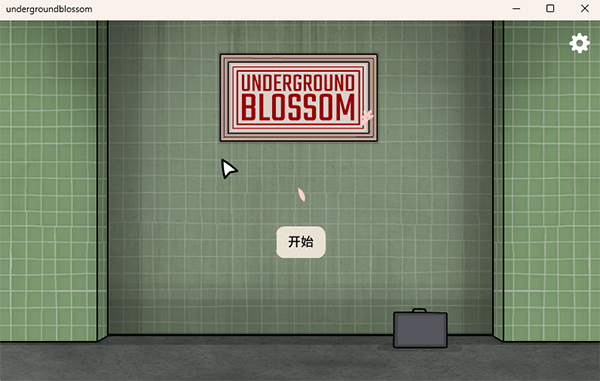Pixso(UI设计协作工具) V1.33.1 官方版下载
Pixso是一款专业的UI设计软件,该软件将设计、团队协作、交付和资源管理合为一体,知识兔支持从Sketch、Figma一键导入,知识兔帮助产品经理、设计师、研发人员更高效协同工作,团队多人可实时协同,点开链接即可查看,非常方便。
知识兔小编精选:UI设计软件
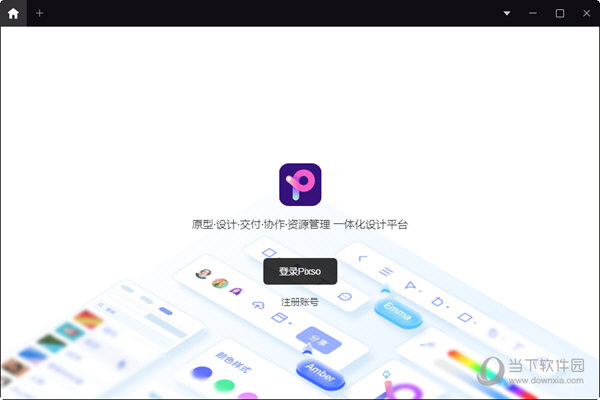
【软件特色】
1、 多平台适用!支持Windows、macOS、Linux系统
2、 无需安装!打开网页就可以使用,对电脑的性能配置要求低
3、 方便协作!能够多人同时进入同一文档进行工作,实时协同
4、 链接交付!文稿自动生成链接,点开即可收获所有内容
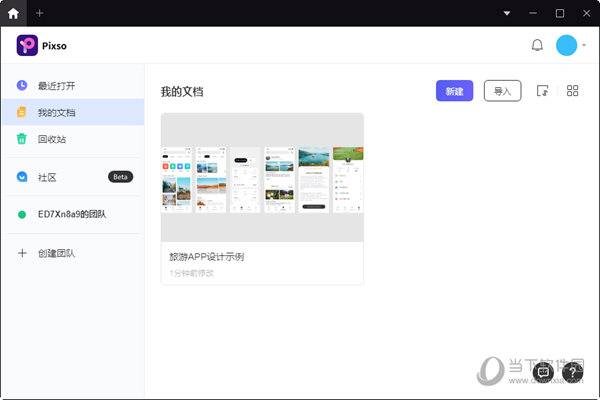
【功能介绍】
在UI设计时:
Pixso作为一款UI设计软件,最核心的功能当然是UI设计!
Pixso属于一款小而美的UI设计工具,设计功能全而精,不会过于复杂全面而难以入手,但又能很好的包含UI设计工作时所需要的功能。
钢笔工具 | 相较于传统的AI软件更加灵活,知识兔可以直接增加无方向路径。
智能形状工具 | 不仅分享了诸多预设图形,还可以拖动锚点进行快速转换,知识兔以此进行高效画图。
自动布局 | 能够快速的将多个对象创建父级框架,进行有序排版,当增加或删减对象时,都会自动调整其他对象位置进行重新排版
历史版本 | 可以随时保存当前版本,需要时可以随时回溯

在团队协作时:
与Sketch相比,Pixso在协同方面的优势显而易见——支持多人实时同步。
当多地办公时,团队成员可以同时打开文档,进行实时会话,不会因为地域问题而产生延迟;
与Figma相比,Pixso因为服务器设在国内,网页使用感堪称丝滑,完全不存在延迟、卡顿等状况,明显强于其他大多数海外软件!
这一点对于抱着提升团队合作效率目的而来的用户来说,是非常关键的。
在进行交付时:
Pixso的自动标注也可以减少沟通成本 —— 在制作页面的过程中,会实时生成代码,甚至能清晰表达组件与组件之间的位置关系。
以往给前端页面图片时还需要进行标记,现在可以直接生成链接;
可以同时完成预览的需要,直观明了,减少不必要的沟通和沟通可能分享的误解。
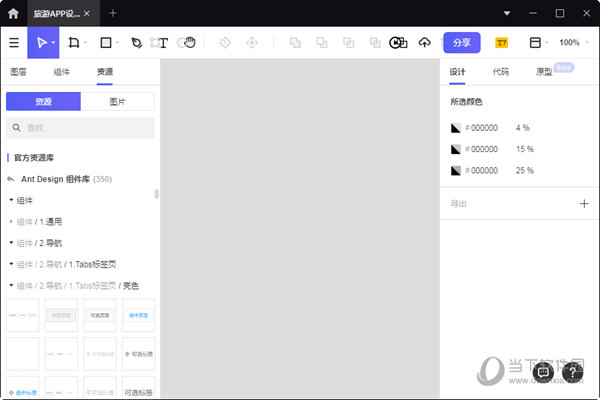
【操作指南】
【在文件中使用观察者模式】
我们将为每个合作者的头像赋予一种颜色,当您处于观察模式时我们会使用该颜色。
1. 在Pixso工具栏中,知识兔点击一个人的头像进入观察者模式:
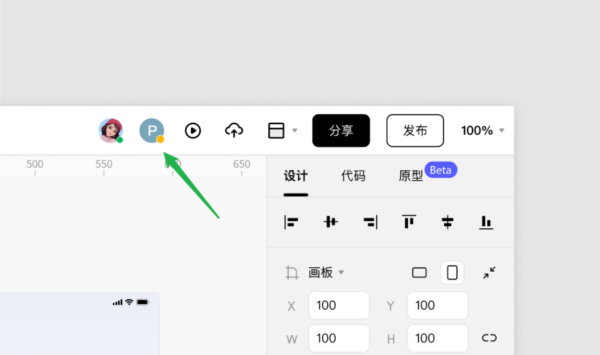
我们将在您的画布周围以人物头像的颜色显示边框。您将在屏幕顶部看到您所查看的协作者的信息。
您现在可以看到对方在画布中移动时的动作。 我们将反映对方在视口中可以看到的内容。这包括位置、缩放。我们将显示对方的光标,知识兔以便您可以准确地看到对方的位置。我们没有展示对方与 Pixso UI(工具栏和左右面板)的任何交互。当对方与 Pixso UI 交互时,您仍然可以看到对方的光标位置。
【初始封面】
新建文件时,Pixso将自动生成文件的初始封面。您可以在工作台中查看,或进入编辑页后选中页面背景,在右侧面板设计 Tab 的下方“封面”处查看封面。
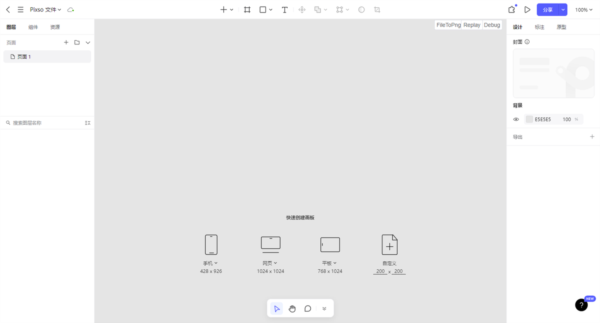
【创建画板】
使用画板工具在画布中创建画板。有几种方法可以选择画板工具:
使用键盘快捷键A或F在工具栏中选择画板工具:
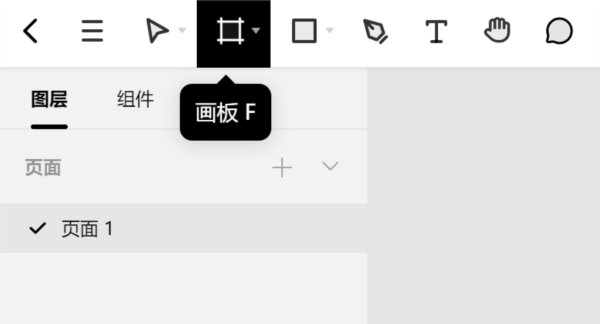
您可以在画布中创建各种画板大小:
在画布中单击以创建具有 100 x 100 尺寸的默认画板在画布中单击并拖动以创建具有自定义尺寸的画板使用右侧边栏中的下拉列表选择画板预设值
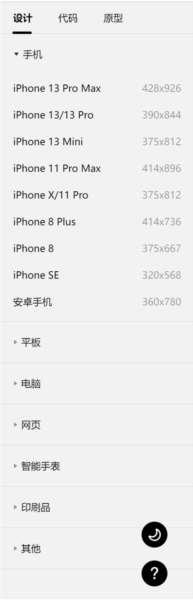
【常见问题】
能自己生成代码么?
Pixso无需借助三方工具,知识兔支持在标注面板查看和复制设计元素代码和属性值,简化开发过程。
如何邀请别人参与协作?
在「分享」面板开启「链接邀请」后,知识兔根据实际需求将文件权限设置为「可查看」或「可编辑」,知识兔点击「复制链接」就可以将文件分享给他人。
为什么被分享者无法编辑文件?
可能是在分享时设置对方为查看者,没有选择编辑者。
支持切图导出么?
支持导出PNG、JPG、SVG、PDF多种格式。
Pixso有没有快捷键?
Pixso分享默认快捷键,知识兔让您的操作更加便捷;
您也可以自定义快捷键,满足个性化工作需求,操作路径:文件菜单-用户偏好设置-设置快捷键;
MAC用户可以使用Sketch快捷键适配功能,满足创建画板、组件,钢笔工具等20+种高频操作习惯,操作路径:文件菜单-用户偏好设置-Sketch 适配。
下载仅供下载体验和测试学习,不得商用和正当使用。

![PICS3D 2020破解版[免加密]_Crosslight PICS3D 2020(含破解补丁)](/d/p156/2-220420222641552.jpg)